En este post veremos como realizar una copia de seguridad de un sistema Linux Debian 12 mediante la herramienta Timeshift y la terminal de linux, se respaldara un equipo remoto .
1.- Conectarse via ssh
ssh tomy@192.168.7.52
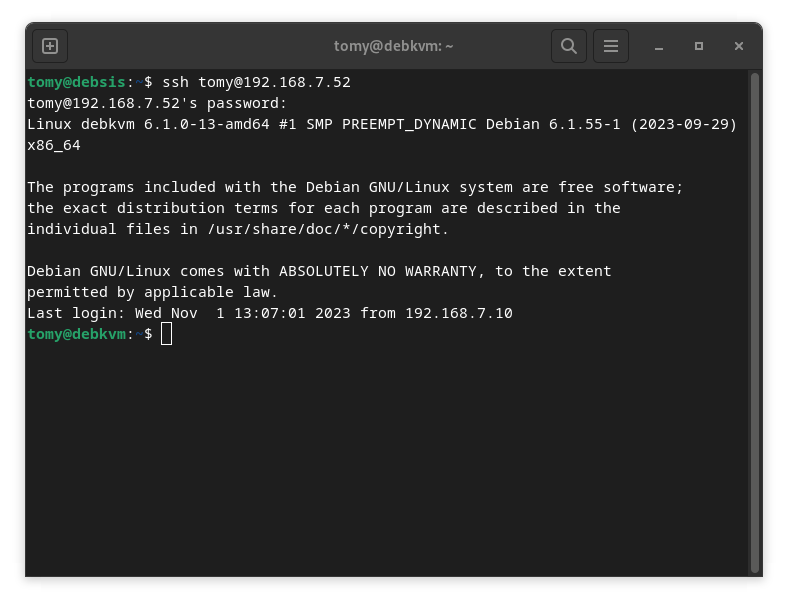
2.- Actualizamos el sistema
sudo apt updatesudo apt upgrade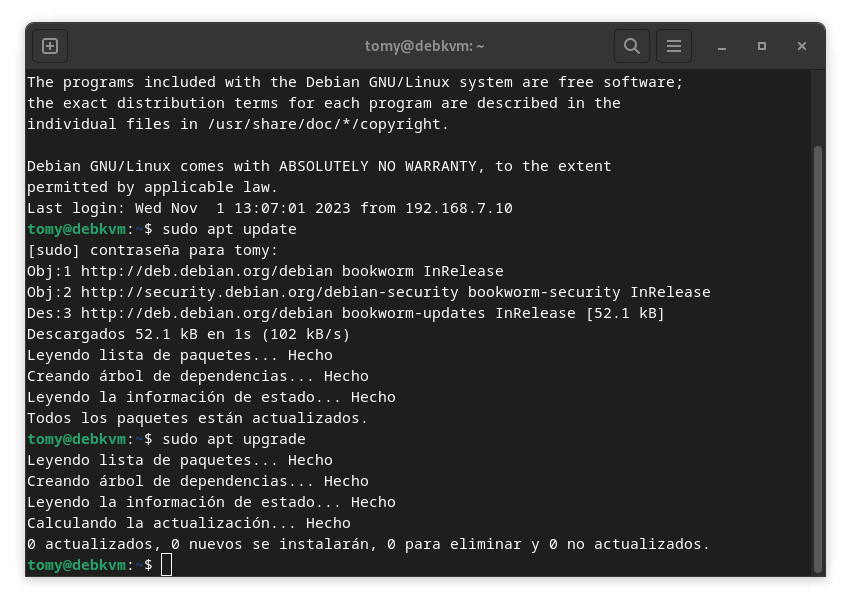
3.- Ubicamos y formateamos el disco de respaldo
Vamos a identificar el disco duro donde vamos a realizar la copia de seguridad, dado que timeshift solo permite copias locales o en un disco duro externo.
sudo fdisk -l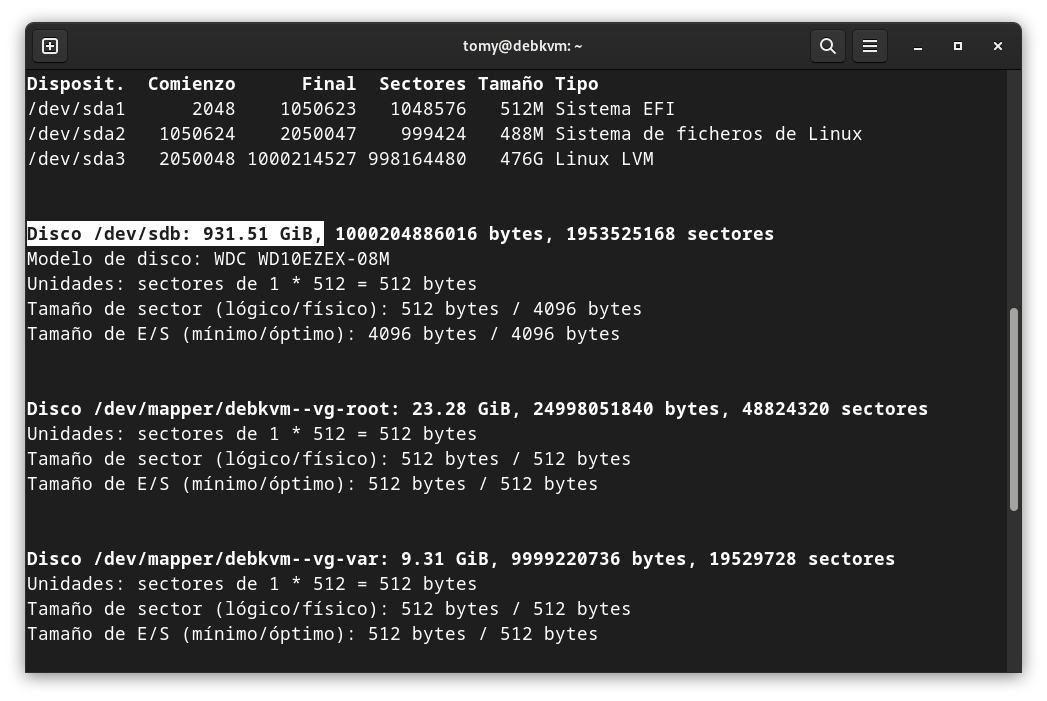
Ahora identificamos si el disco que usaremos como respaldo se encuentra montado
lsblk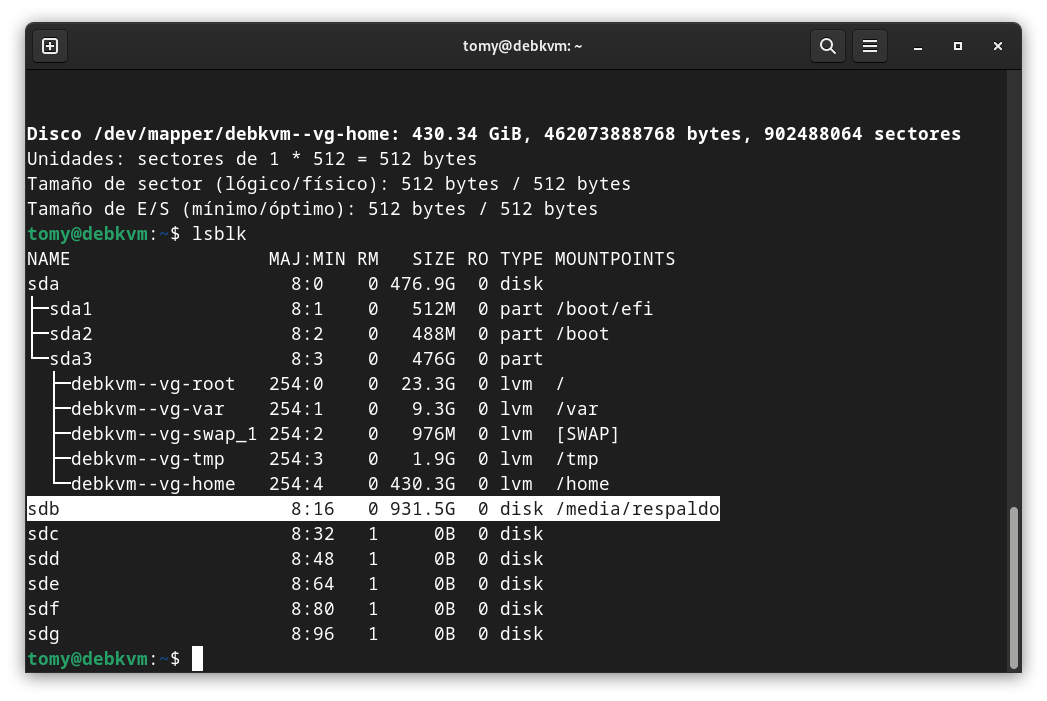
En mi caso tengo el disco duro de respaldo montado en /media/hd, así que procedo a desmontarlo
sudo umount /media/respaldo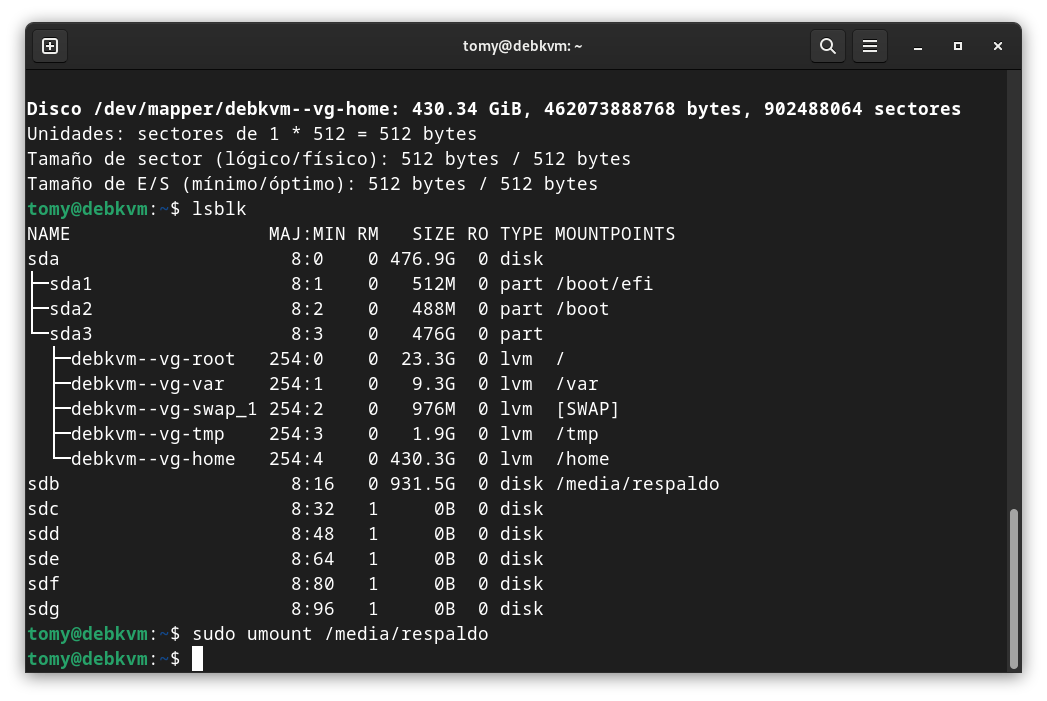
Ya desconectada la unidad de respaldo procedemos a formatearla, en este caso voy a formatear con ext4 para garantizar compatibilidad con Linux.
sudo mkfs.ext4 /dev/sdb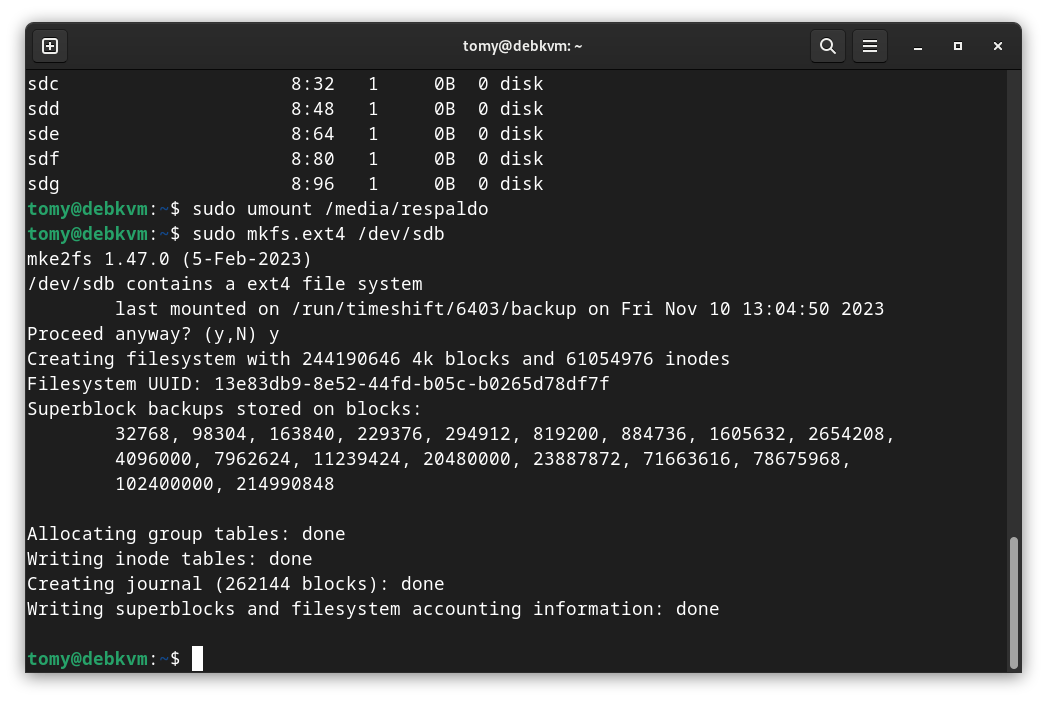
Creamos la carpeta donde vamos a montar nuestro volumen, en mi caso lo voy a montar en /media/respaldo, así que creo esa carpeta con mkdir y posteriormente monto son mount.
sudo mkdir /media/respaldosudo mount /dev/sdb /media/respaldoEn este momento ya esta montado el disco de respaldo pero para hacerlo permanente vamos a ubicar el UUID del disco y con ese dato modificar el archivo /etc/fstab
sudo blkid /dev/sdb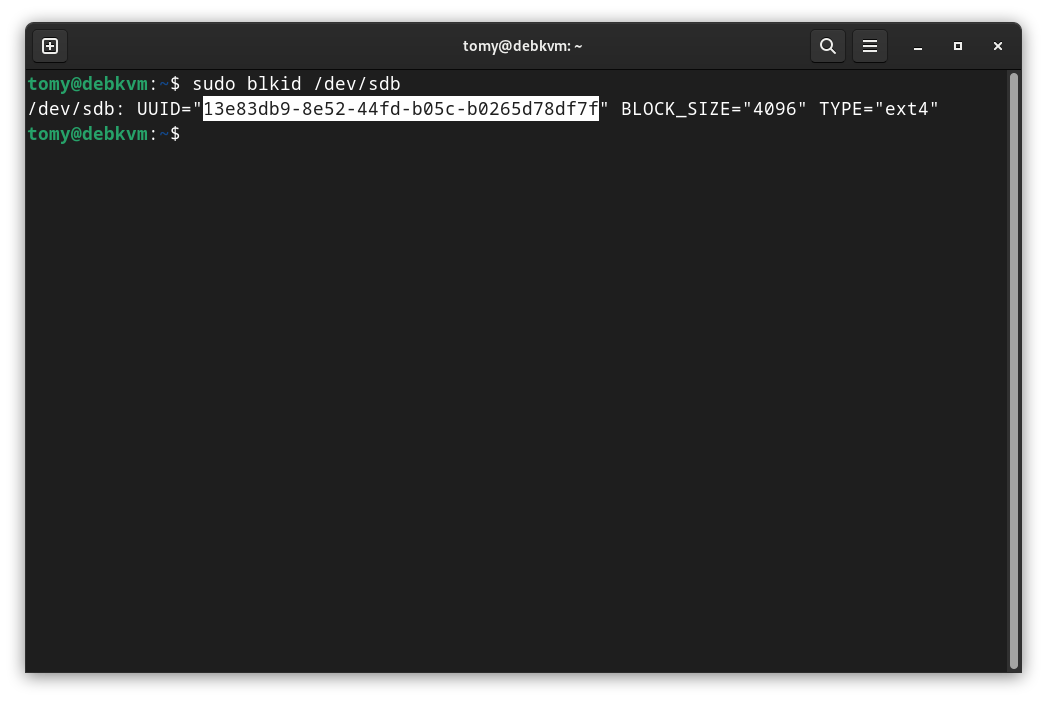
sudo vim /etc/fstabYa con el UUID del disco duro editamos el archivo agregando UUID=»UUID del disco duro» «punto de montaje» «formato del disco» «configuraciones» «0 0»
UUID=XXXXXXXXXX /media/respaldo ext4 defaults 0 0
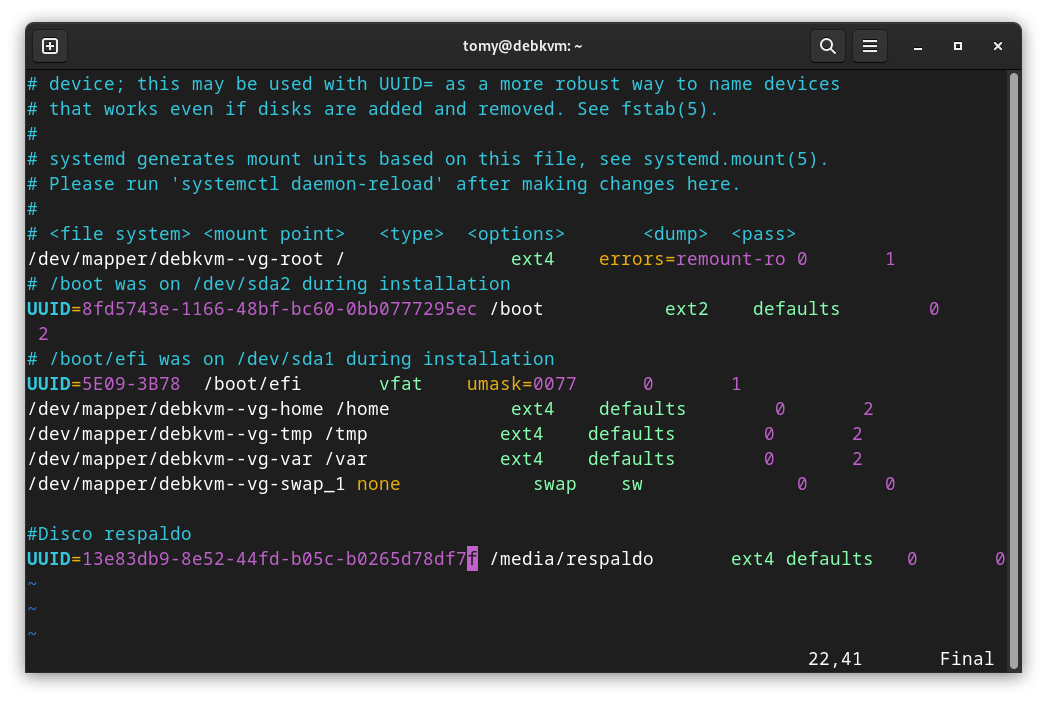
Es importante comprobar la sintaxis de este comando dado que si existe algún error en este archivo el sistema no va a arrancar hasta que se corrija el error, por lo tanto ejecutamos mount -a para que el sistema monte los discos que se encuentren en el archivo editado anteriormente.
sudo mount -a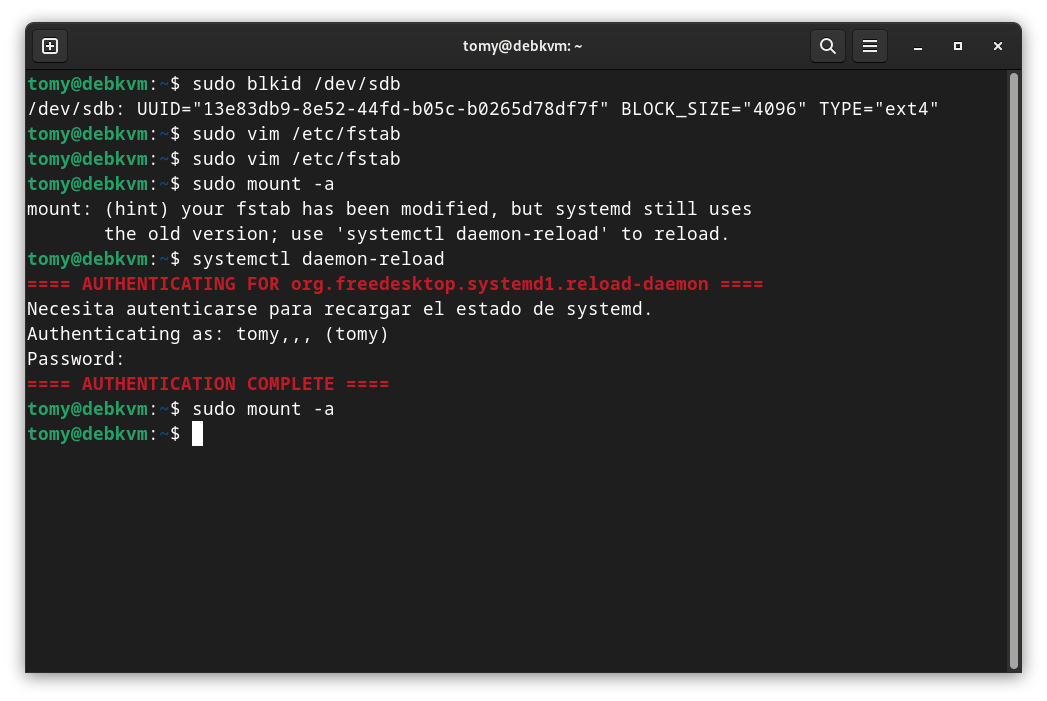
Comprobamos que no tengamos ningún error en el montaje de la unidad, en dado caso que contemos con algún error procedemos a revisar ls modificaciones en el archivo /etc/fstab .
4.- Instalación y configuración de timeshift
sudo apt install timeshift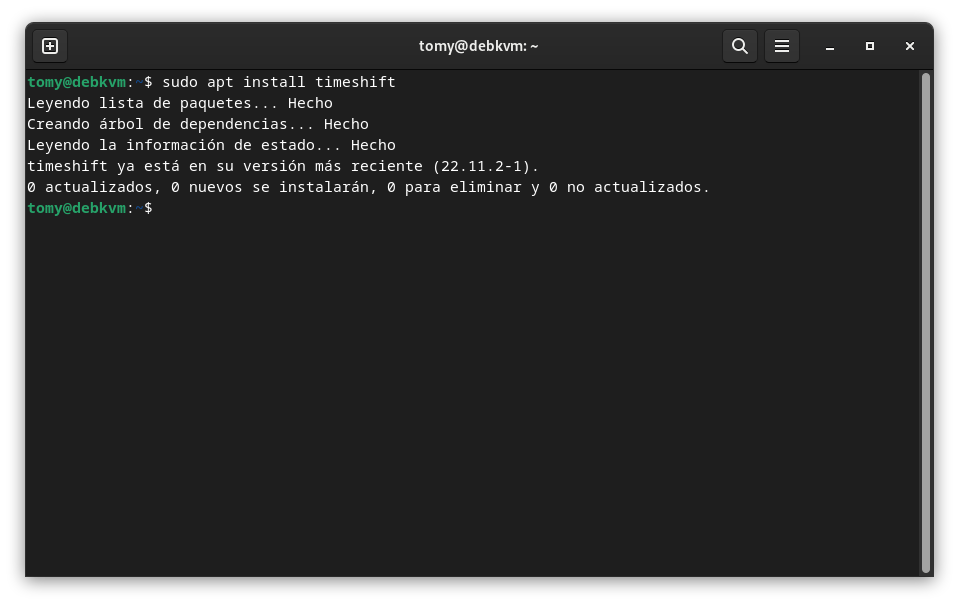
Creamos la primer copia de seguridad del sistema con la configuración por defecto con el comando sudo timeshift –create –comments «resp$(date +%Y%m%d-%H:%M)» –snapshot-device /dev/sda –tags D
— comments –> comentario que va tener la copia de seguridad
— create –> Crear copia de seguridad
— snapshot-device –> ubicación donde se va a guardar la copia de seguridad
— tags –> etiqueta para informar el tipo de copia D dia
sudo timeshift --create --comments 'respaldo inicial' --snapshot-device /dev/sdb --tags D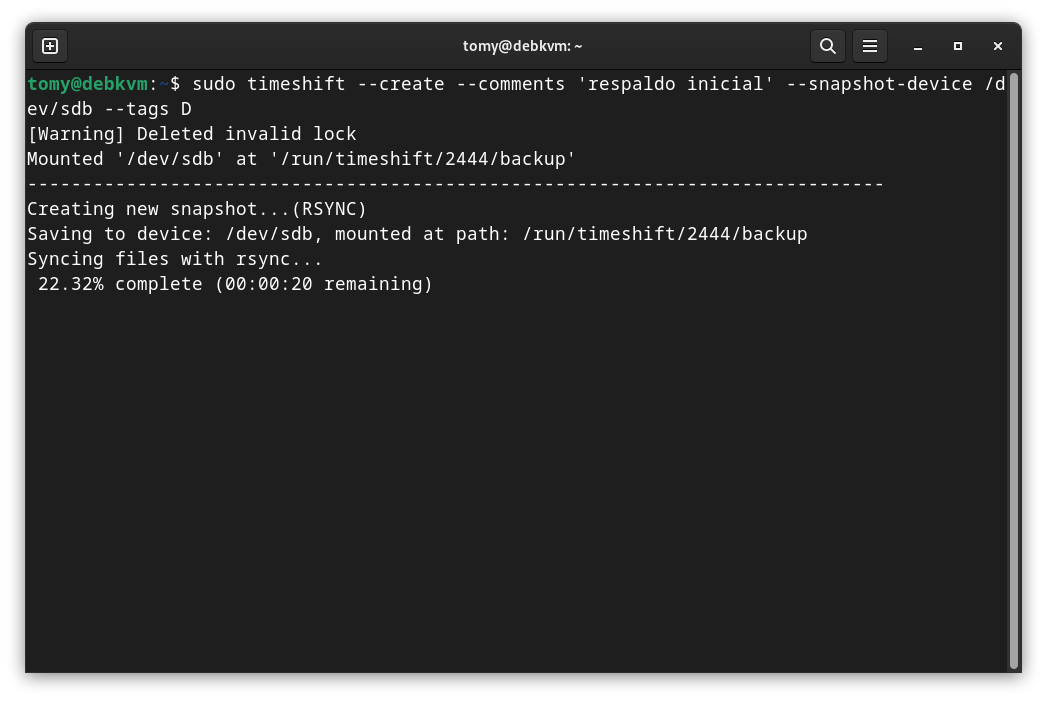
Timeshift por defecto solo crea un respaldo de los archivos del sistema, dado que esta desarrollado para eso, pero podemos modificar la configuración por defecto para agregar carpetas personales y de alguna aplicación que tengamos configurada en nuestro sistema, esto lo podemos realizar en la ruta /etc/timeshift/timeshift.json
sudo vim /etc/timeshift/timeshift.jsonEn schedule_daily cambiamos de false a true para configurar la realización diaria de snapshots
En «exclude»: agregamos las carpetas que queramos que formen parte del respaldo poniendo una + y las carpetas que queremos agregar al respaldo, por default timeshift omite las carpetas de usuarios y en mi caso la carpeta de libvirt donde se guardan maquinas virtuales de qemu.
Modificamos el archivo de la siguiente forma.
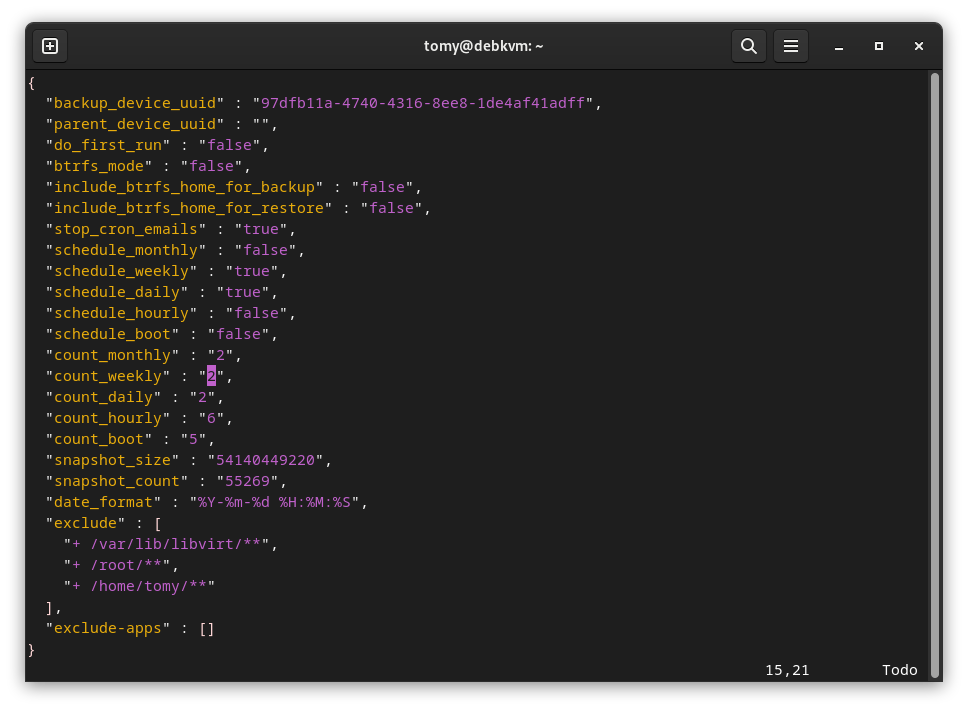
Guardamos la configuración.
Vamos a instalar una maquina virtual y a crear algunos archivos en el home del usuario para posteriormente borrarlos y con la herramienta recién instalada hacer una restauración.
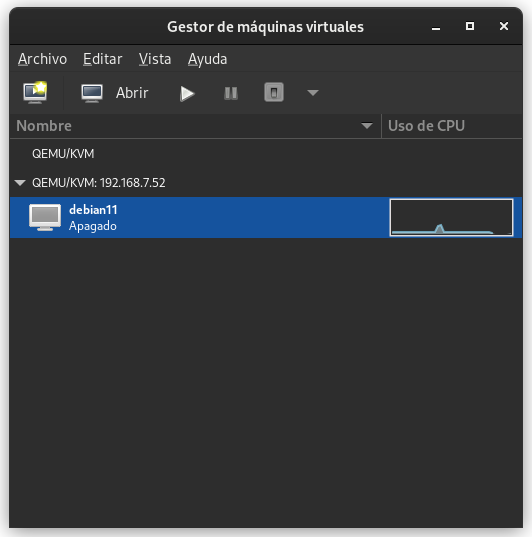
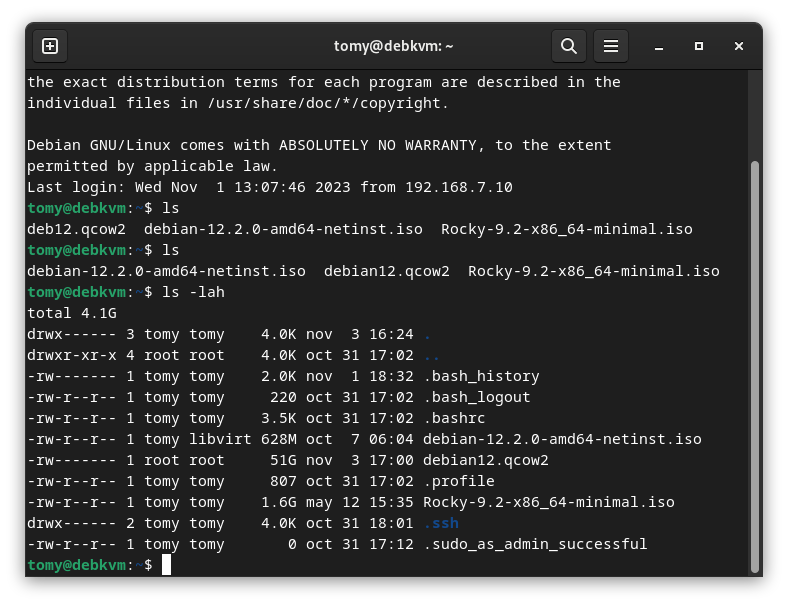
Realizamos los cambios en el equipo y generamos una copia.
sudo timeshift --create --comments 'segundo respaldo' --snapshot-device /dev/sdb --tags DEn este caso se esta realizando una copia del sistema incluyendo las carpetas que se habían excluido en la primer copia, por lo que en este caso será mas extensa.
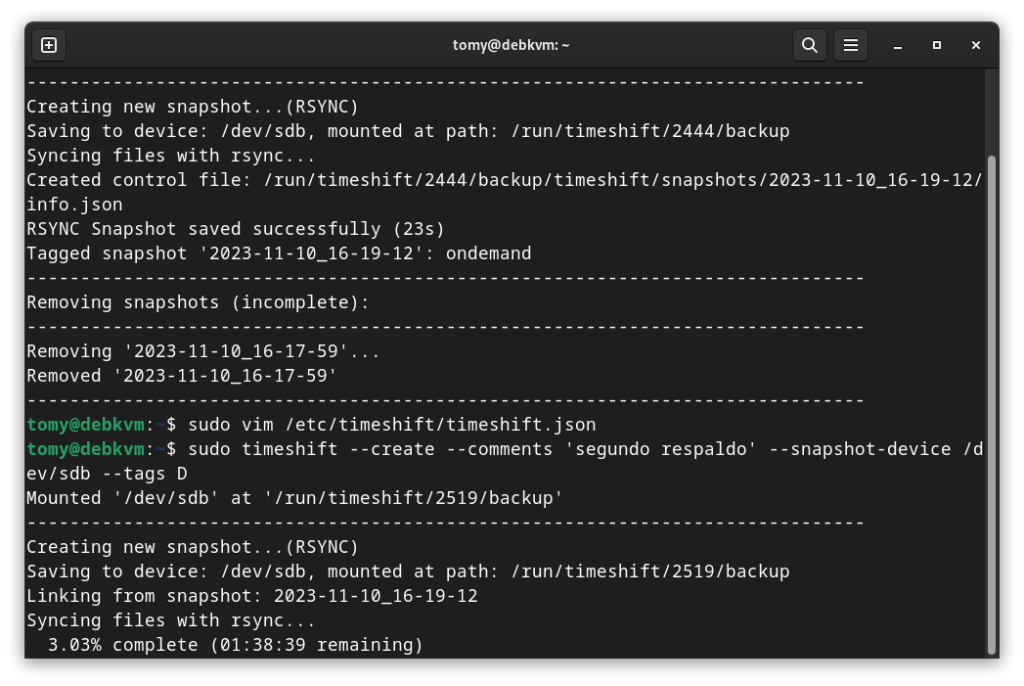
Podemos verificar que en la segunda copia ya se están respaldando las carpetas personales si medimos el paso de ambas carpetas.
5.- Pruebas de restauración
Después de haber generado la copia de seguridad para guardar nuestros cambios procedemos a borrar nuestros archivos.
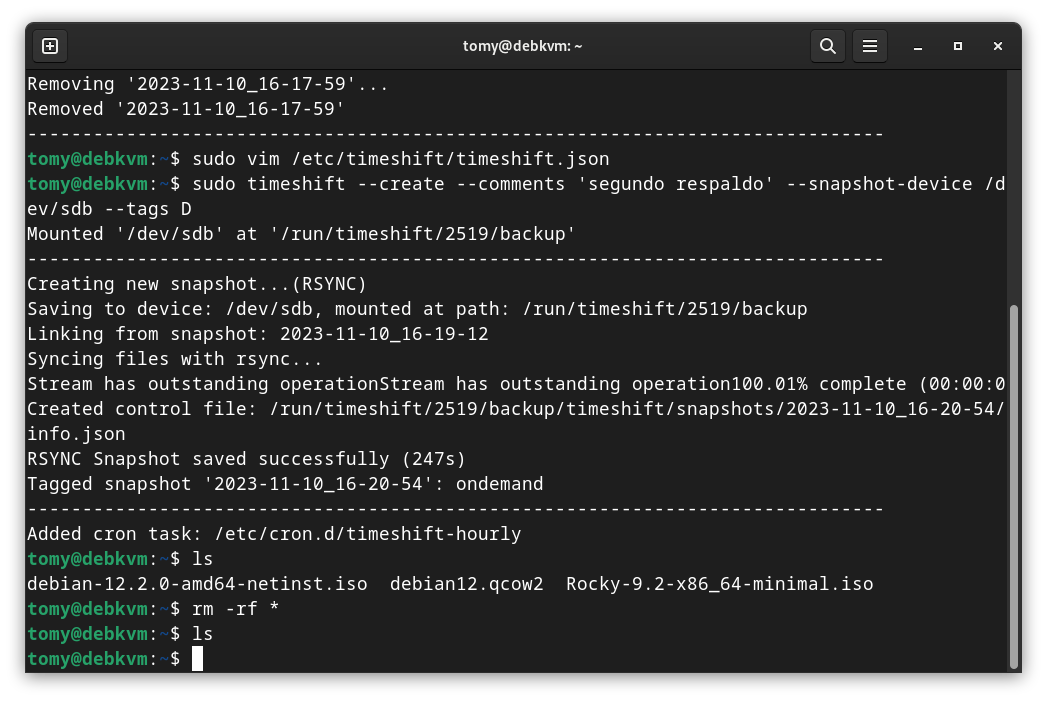
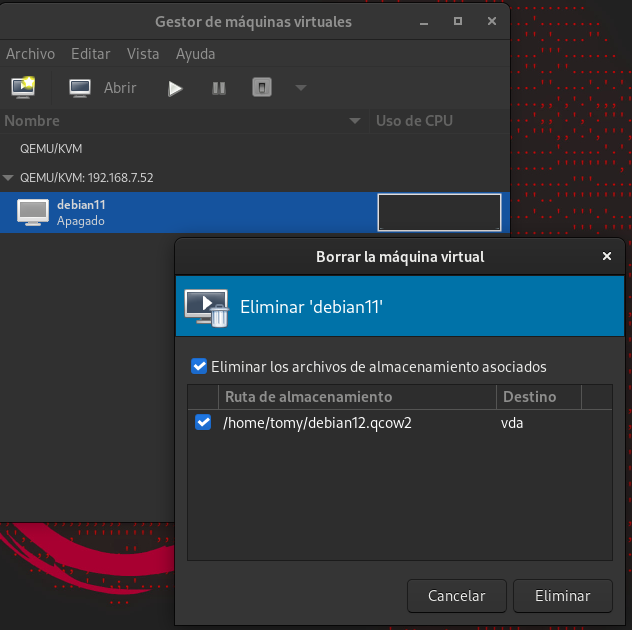
Como podemos ver ya borramos la la maquina virtual que habíamos creado.
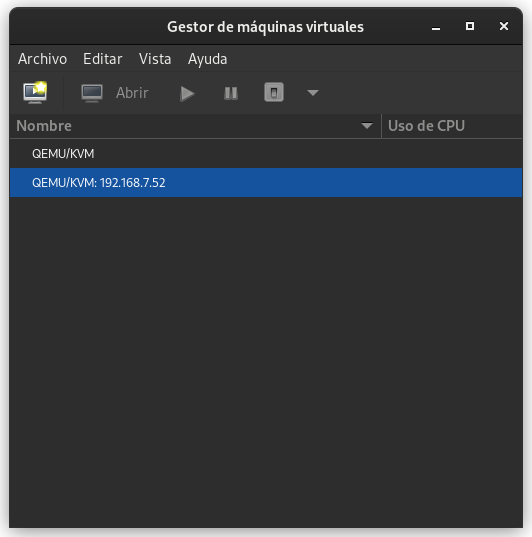
Ahora procedemos a realizar la restauración del sistema, con el siguiente comando listamos las copias de seguridad que tenemos en el dispositivo /dev/sda.
sudo timeshift --list --snapshot-device /dev/sdb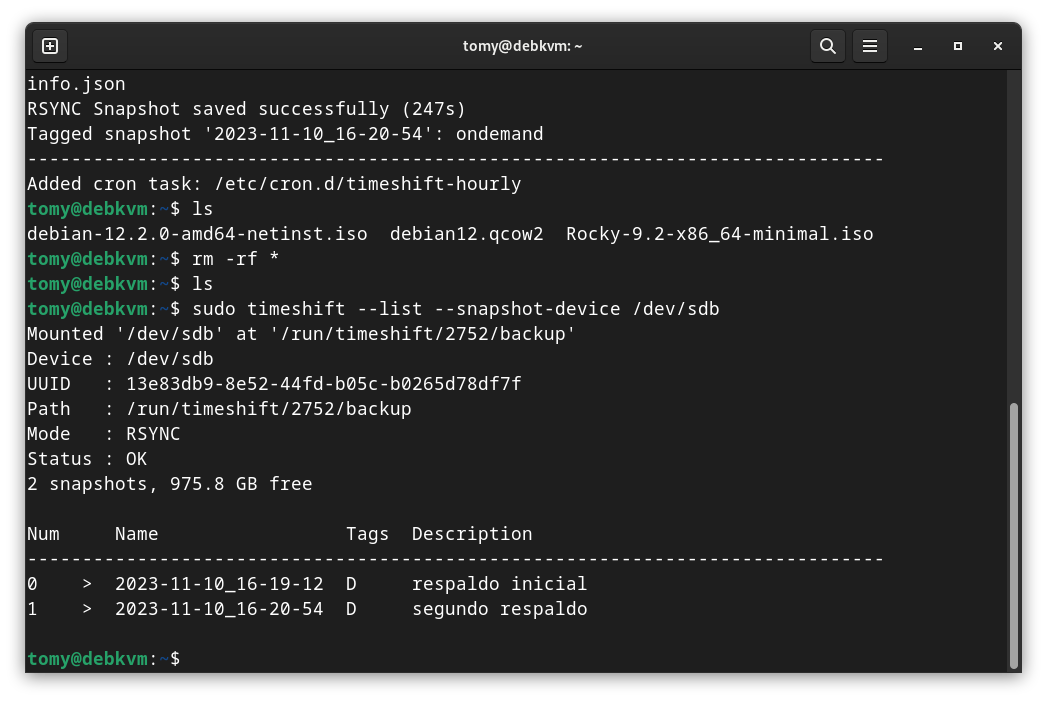
Como sabemos la copia que realizamos anteriormente es la ultima listada. Por lo tanto procedemos a restaurarla con el siguiente comando.
sudo timeshift --restore --snapshot '2023-11-03_17-03-34' --target /dev/sdb
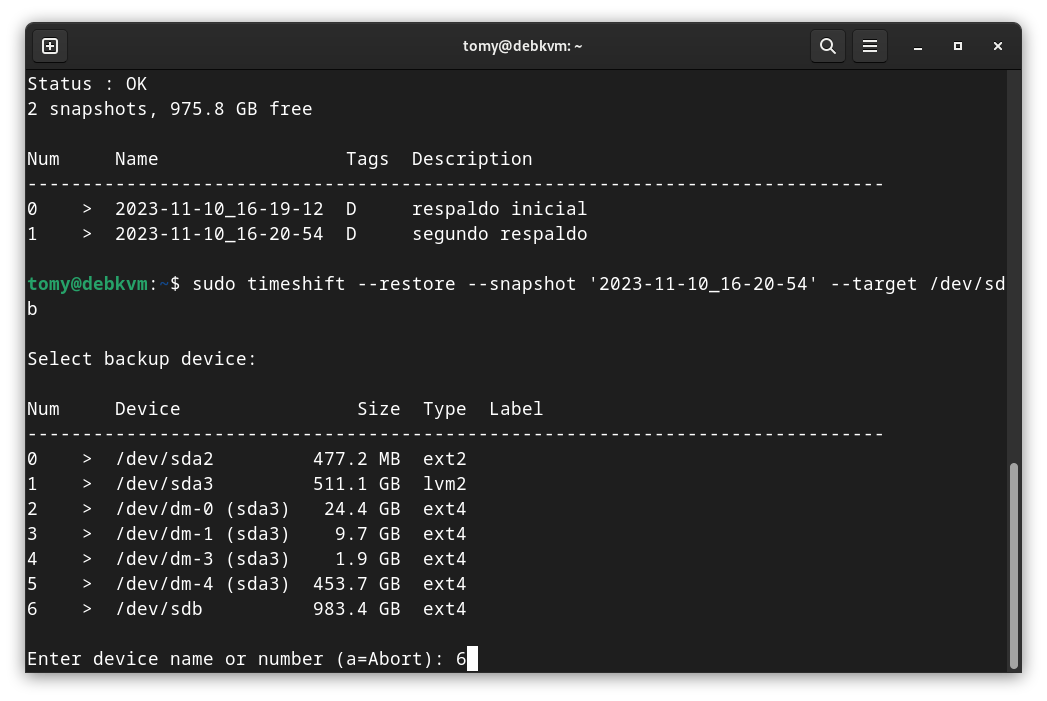
Seleccionamos el dispositivo donde se encuentran las copias de seguridad.
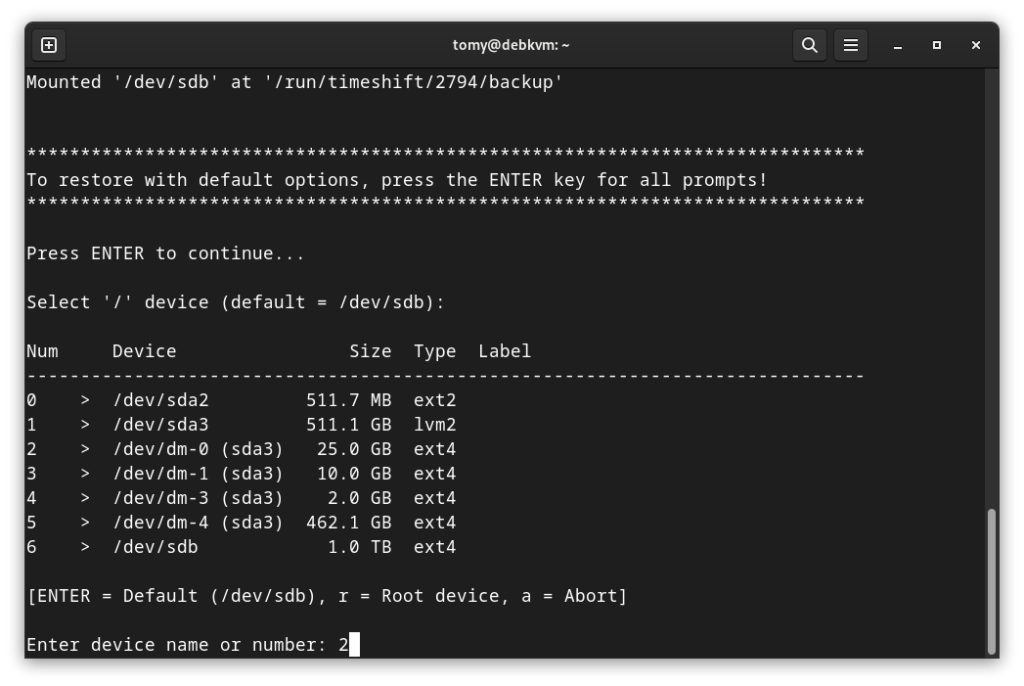
Seleccionamos la particion donde se ubica el sistema de ficheros raíz en mi caso es la partición 2
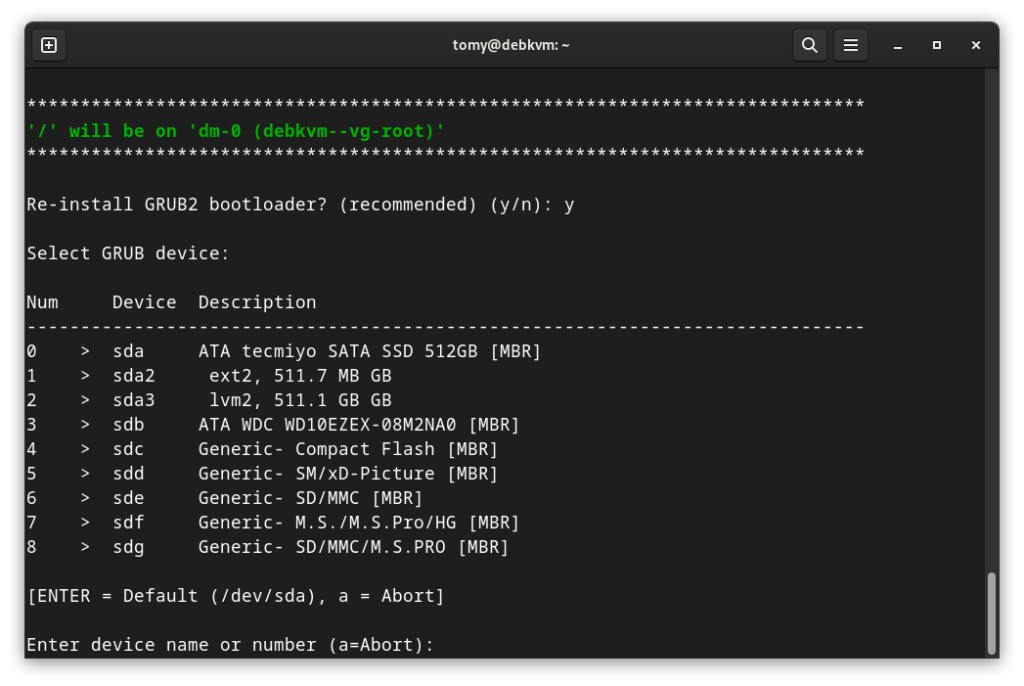
Seleccionamos donde instalar el grub.
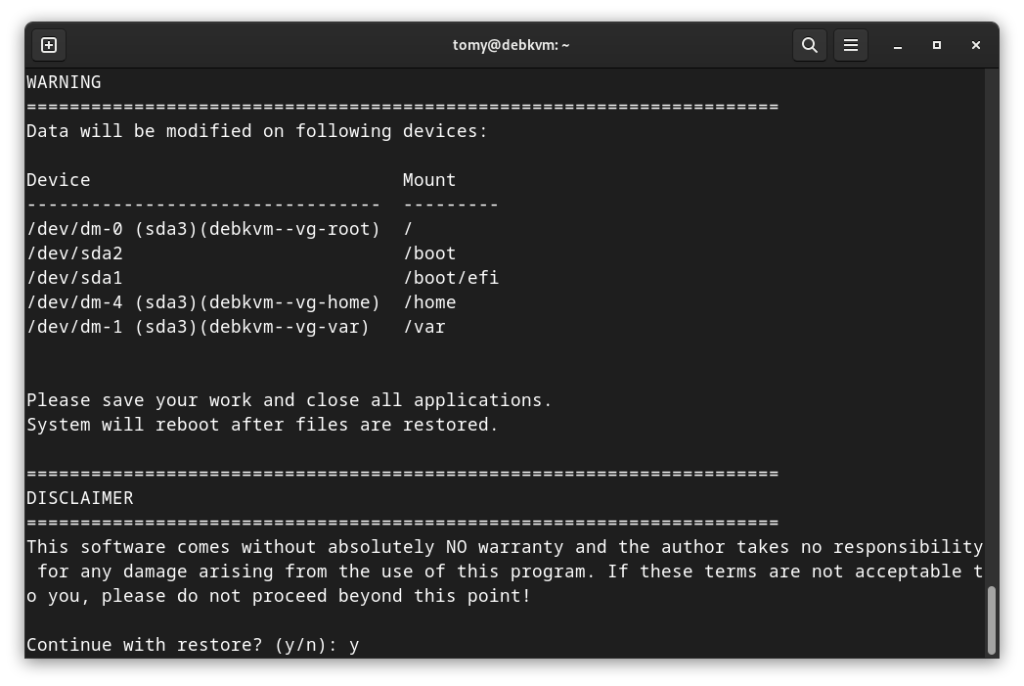
Confirmamos los cambios y comienza la restauración.
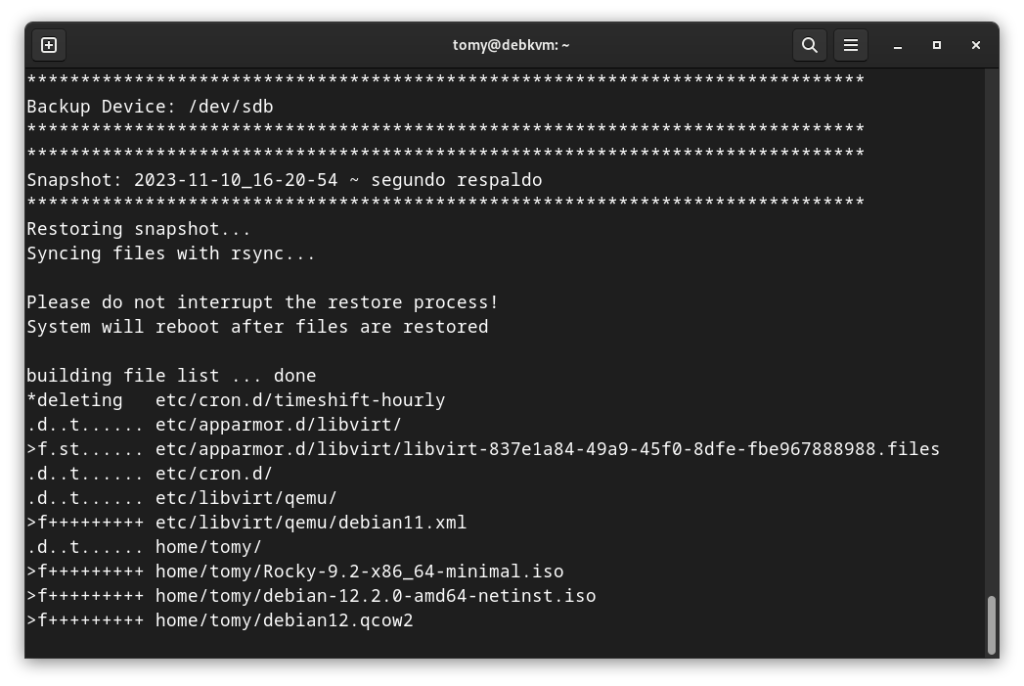
Seleccionamos todo por defecto, y esperamos a que el sistema termine restaurando los archivos.
Tras terminar el proceso podemos ver los archivos eliminados.
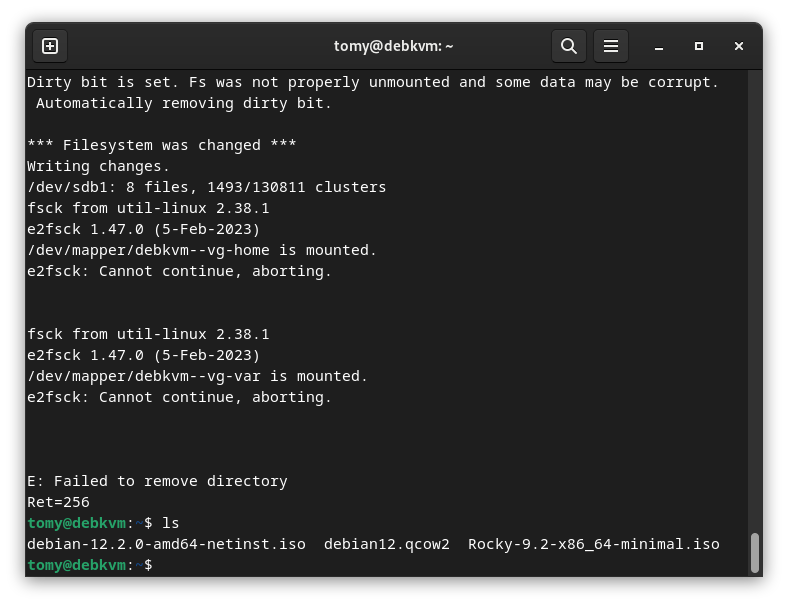
Para el caso de las maquinas virtuales, reiniciamos el equipo para poder visualizarlas nuevamente.
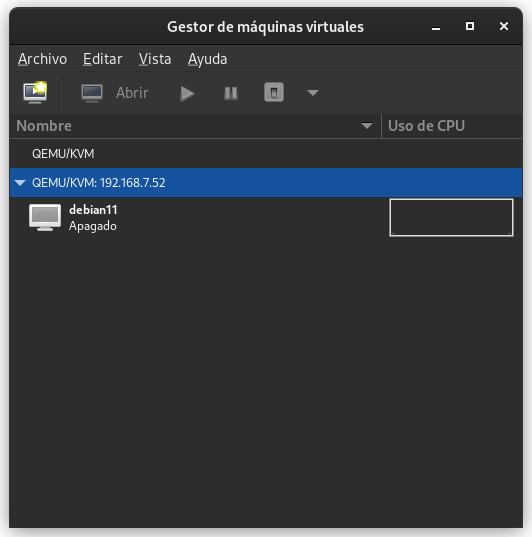
Por el momento seria todo, podemos ver las configuraciones que habíamos realizado en el equipo.
En siguientes posts vamos a estar realizando diferentes pruebas con timeshift y herramientas adicionales.
Saludos que tengas un excelente dia.
tomy
